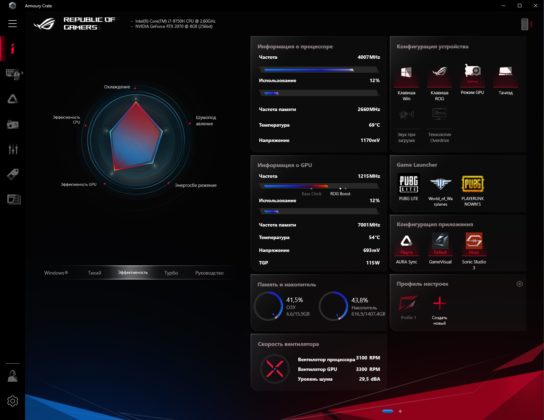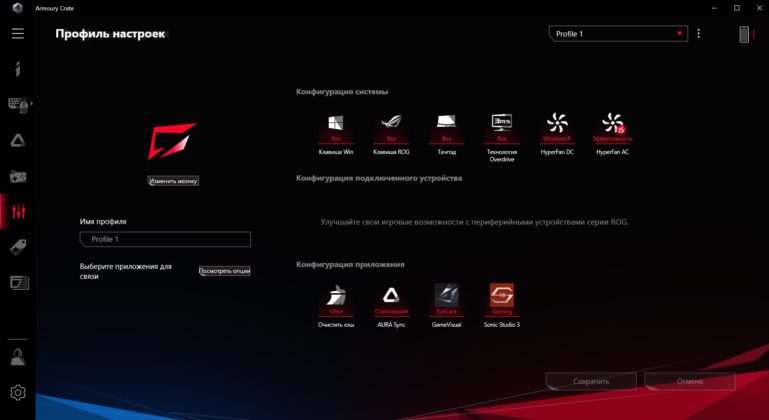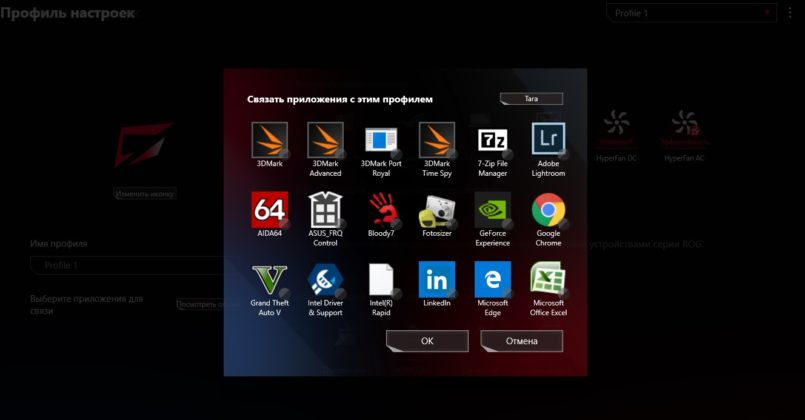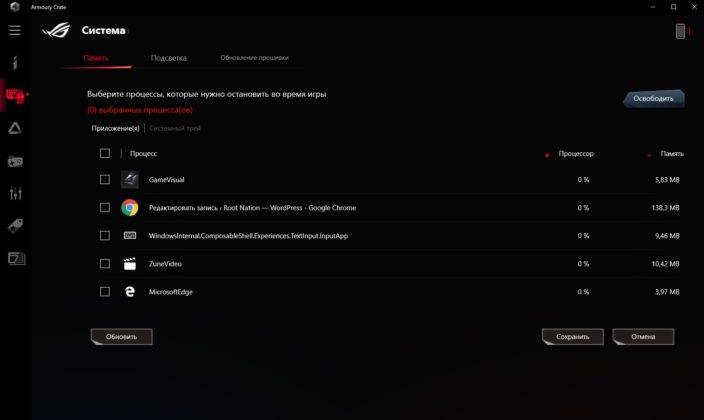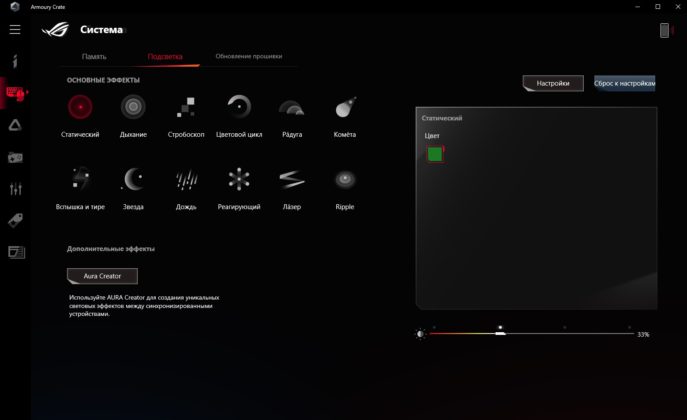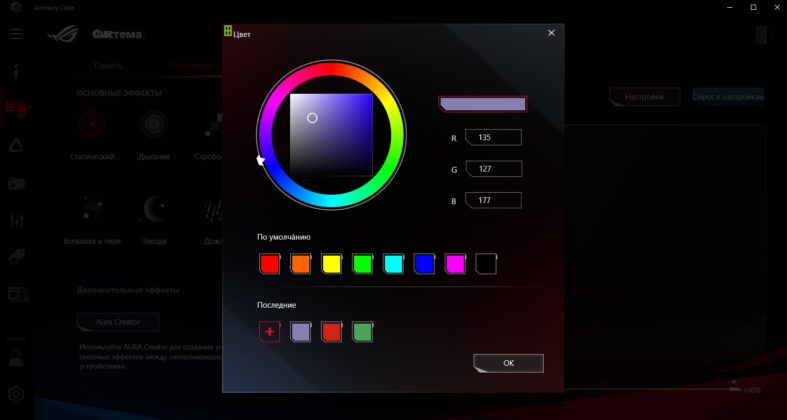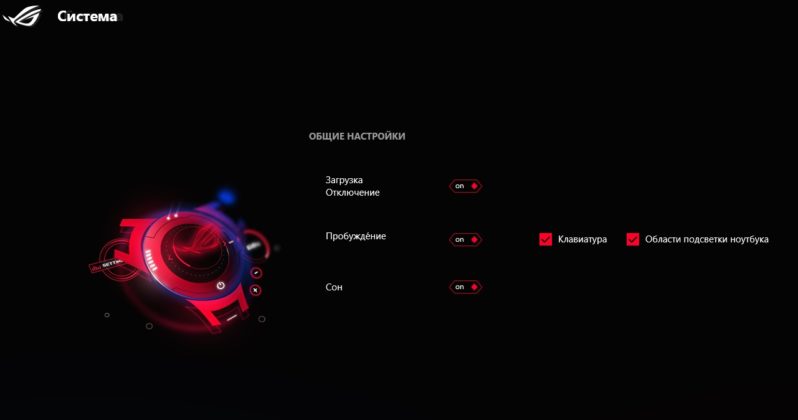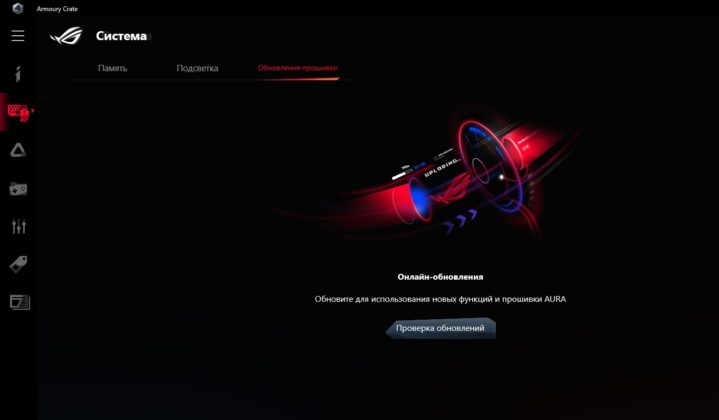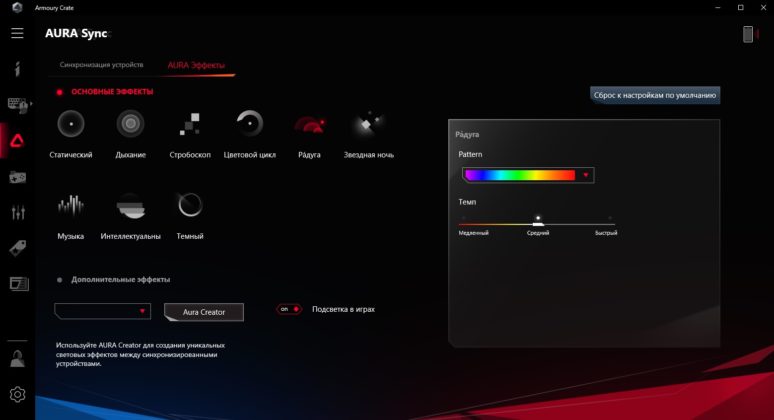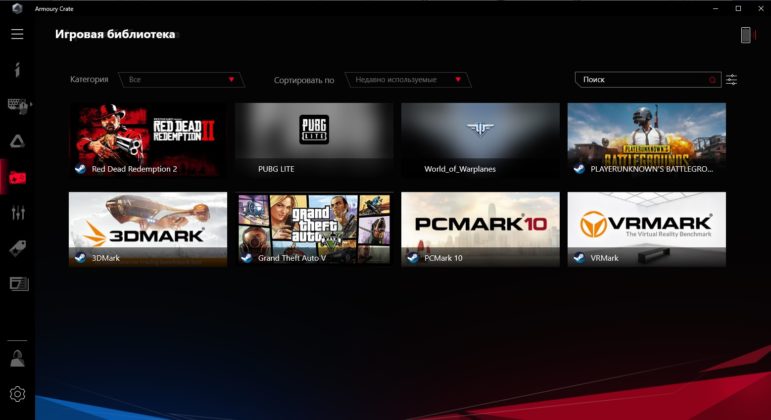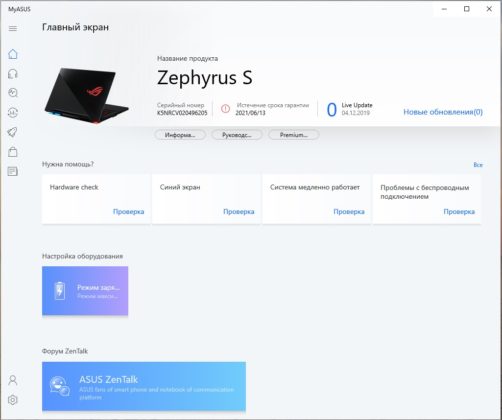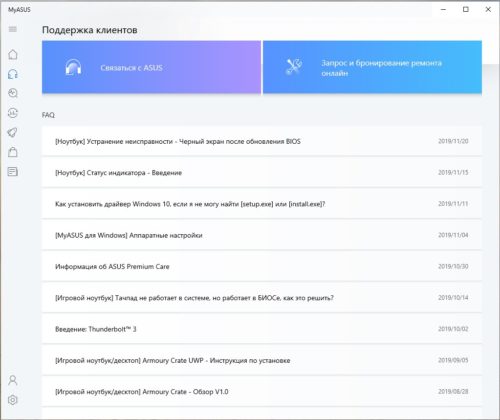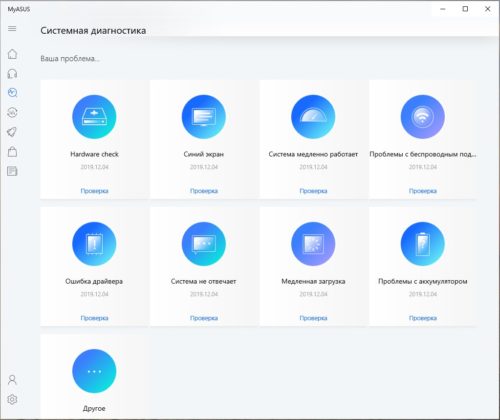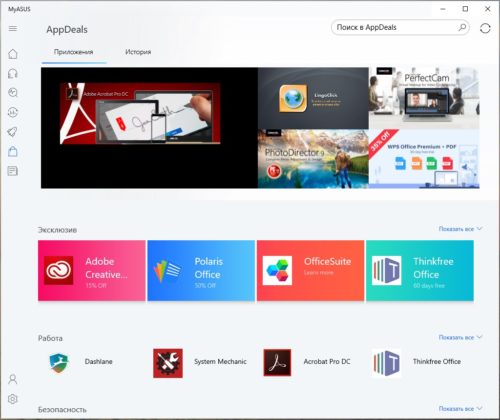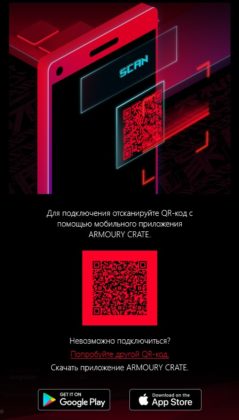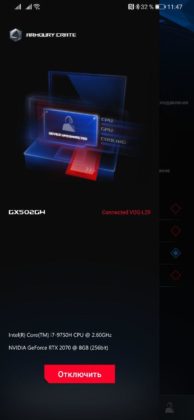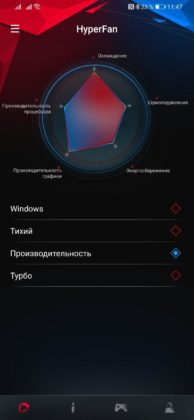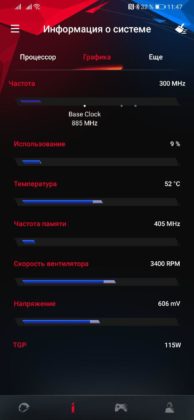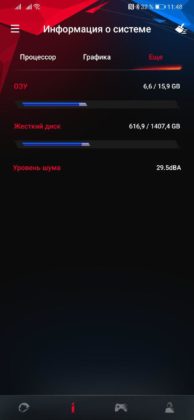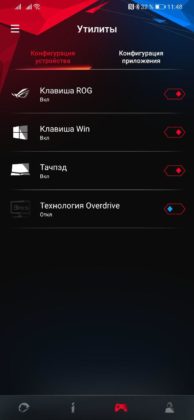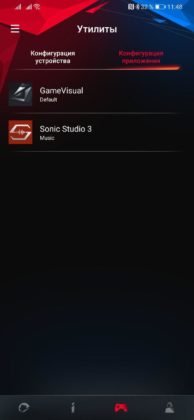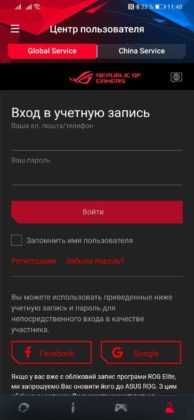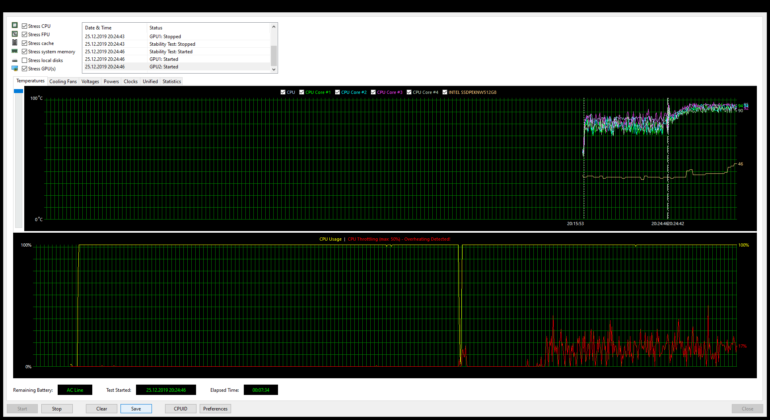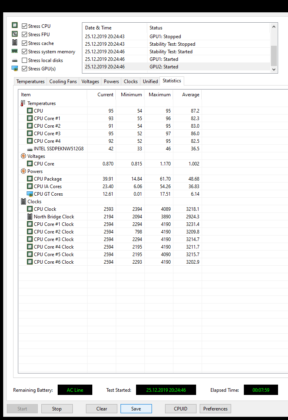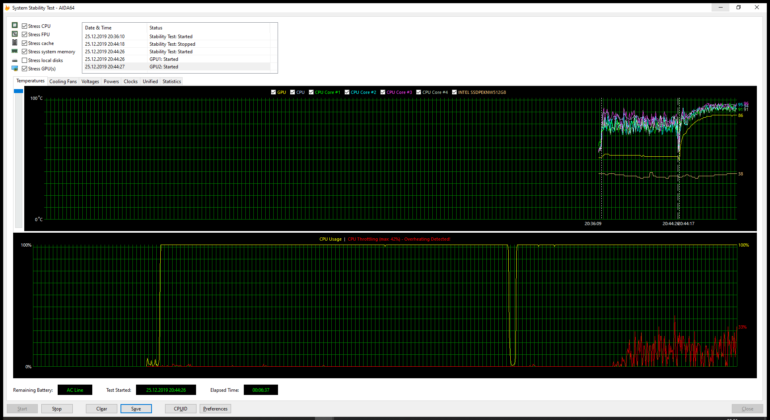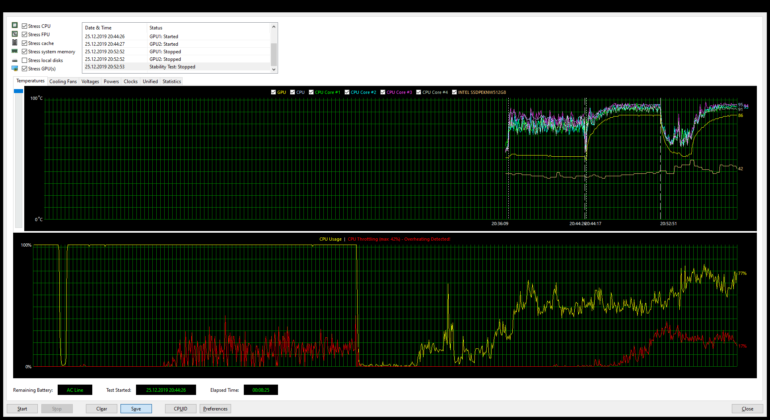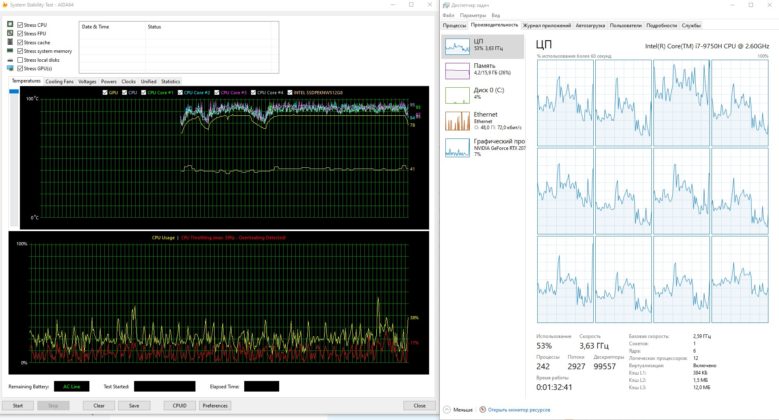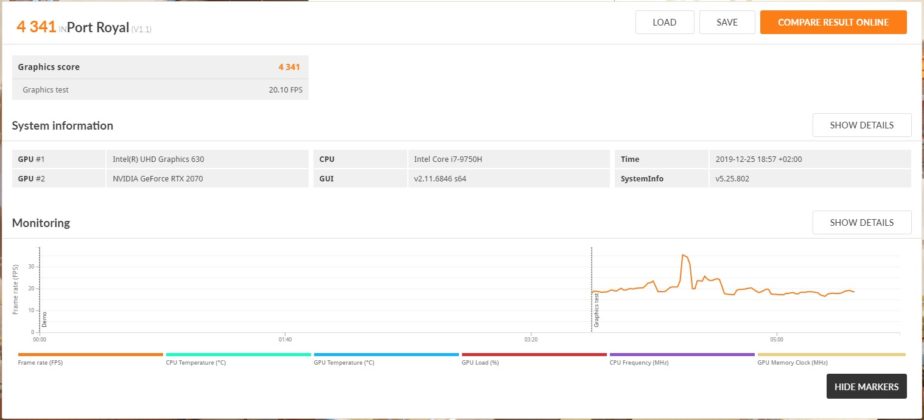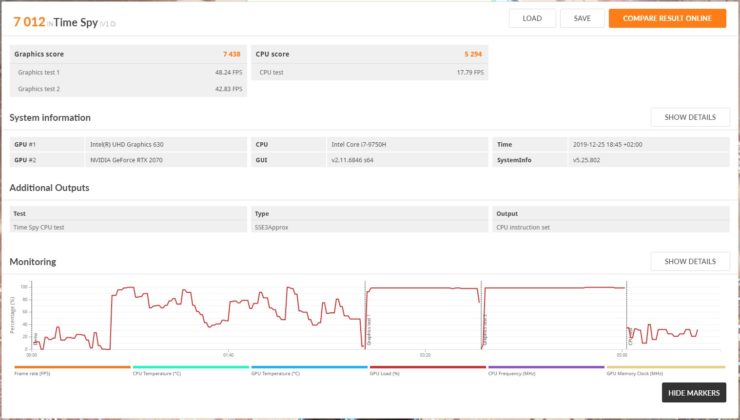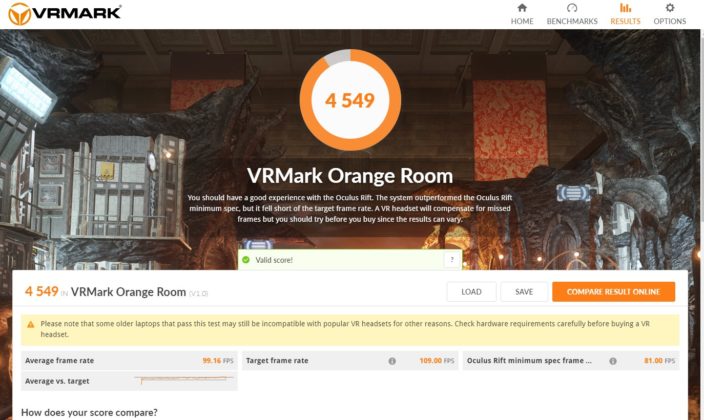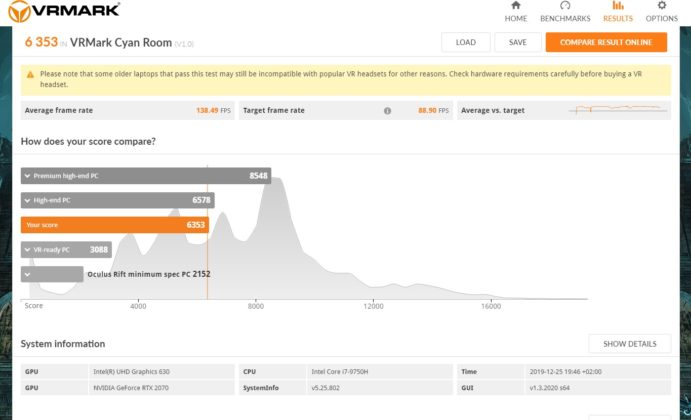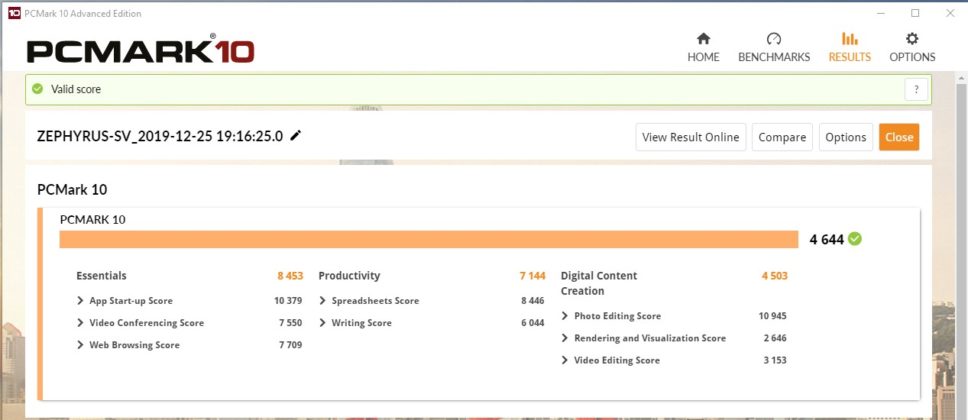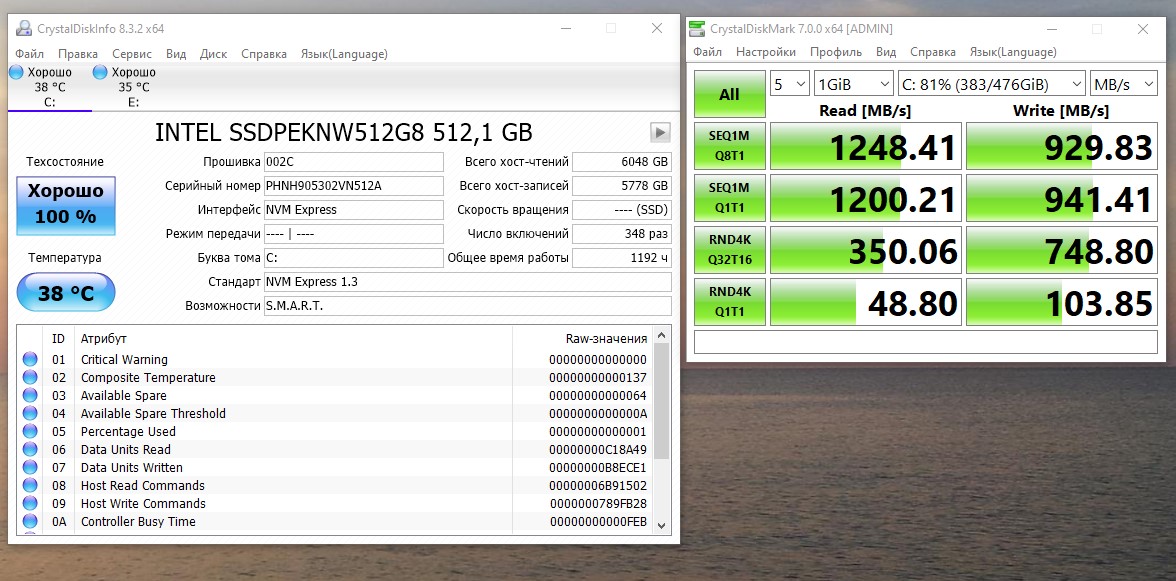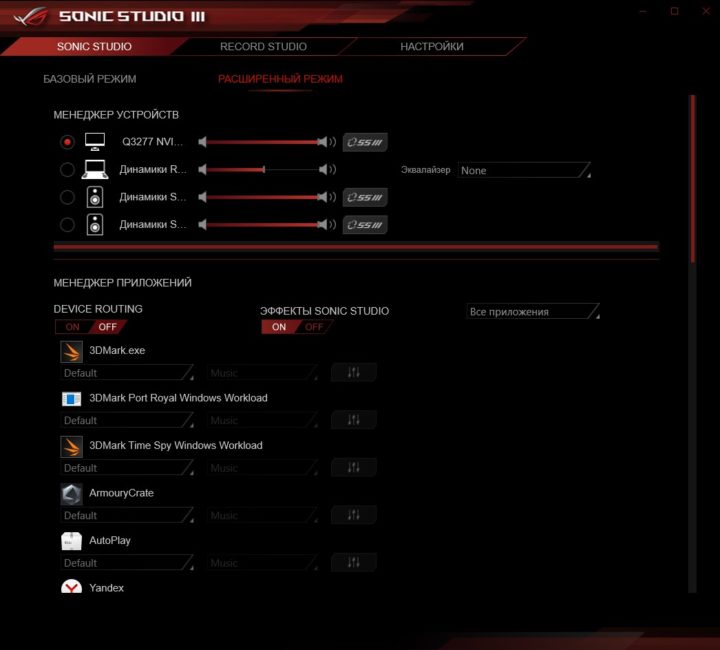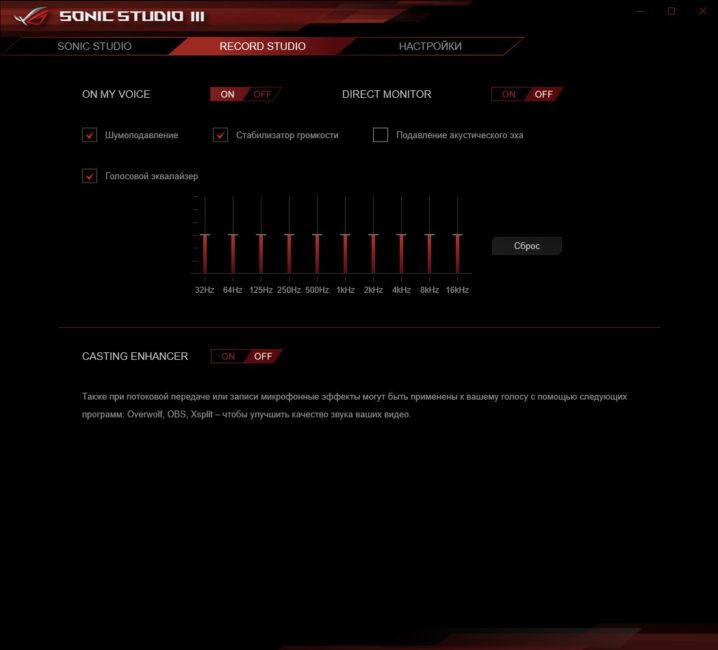Hvordan ser du for deg en gaming-laptop? Jeg vil snakke om min visjon om enheter i denne klassen. En massiv tykk "boks" med en stor skjerm, som hovedsakelig drives av en stikkontakt, og den kan betraktes som mobil rent betinget - på det meste kan den flyttes fra sted til sted i lokalene. Og de har som regel rent gamer-"space-design", som ikke er til å forveksle med noe annet - snodige detaljer, mye aggressiv belysning og enorme luftinntak av kjølesystemet med griller.

Men denne stereotypen i mitt sinn ble nådeløst ødelagt etter møte med ASUS ROG Zephyrus S GX502GW. I denne anmeldelsen vil vi sjekke hvor produktivt jern brukes i en relativt kompakt og, kan man til og med si, elegant bærbar PC.

Valgkampen fortsetter
Jeg minner deg om at jeg med denne anmeldelsen fortsetter syklusen av artikler om forskjellige bærbare datamaskiner som jeg prøver for mine behov som erstatning for en stasjonær PC. Den forrige testede er en ultrabook ASUS ZenBook 14 (UX434FL), viste seg å være ganske kult, det dekket nesten alle arbeidsoppgavene mine, men det svake grafikkundersystemet (GeForce MX250) tillot meg ikke å stoppe valget mitt på det. Og jeg liker å spille spill fra tid til annen. Og til og med på en stor QHD-skjerm.

Og selv om jeg skilte meg med UX434FL med stor anger, klarte "marshmallowen" å muntre meg opp veldig raskt, og nå skal jeg fortelle deg hvorfor. Ja, når det gjelder kompaktitet, er Zephyrus S merkbart dårligere enn 14-tommers zenbook, men med tanke på at jeg trenger en hovedsakelig skrivebordsbasert arbeidsstasjon mesteparten av tiden, og mobilitet er sekundær, kanskje denne bærbare datamaskinen vil være perfekt for meg.
Les også: Anmeldelse ASUS ZenBook 14 UX433FN er kompakt og stilig
Dessuten ser eller føles Zephyrus S verken enorm, selv med sin store skjermstørrelse. Den bærbare datamaskinen er ganske mobil, vekten er bare 2 kg, noe som etter min mening ikke er veldig kritisk for en tettsittende mann, og den er egnet for forretningsreiser og reiser.

Hovedtrekk ASUS ROG Zephyrus S GX502GW
- Dimensjoner (HxBxD): 18.9 x 360 x 252 mm
- Masse: 2 kg
- Skjerm: IPS 15,6", matt, 1920×1080, 141 ppi, 144 Hz
- Prosessor: Intel Core i7 9750H (Coffee Lake Refresh), 14 nm, 6 kjerner, frekvenser 2,6-4,5 GHz, L3-cache - 12 MB
- RAM: 16 GB DDR4 2666 MHz - uloddet på brettet, pluss et spor med mulighet for å øke til 32 GB
- Integrert grafikk: Intel UHD Graphics 630
- Diskret grafikk: NVIDIA GeForce RTX 2070 8GB GDDR6
- Lagring: SSD NVMe M.2 512 GB
- Kontakter: 1x HDMI, 1x LAN 1000 Mbit/s, 1x USB 3.2 Gen 2, 2x USB 3.2 Gen 1, 1x USB Type-C 3.2 Gen 2, 1x 3.5 mm jack (mikrofon), 1x 3.5 mm jack (lydutgang)
- Trådløse moduler: Bluetooth 5.0, Wi-Fi 802.11 b / g / n / ac
- Akustisk system: Sabre Hi-Fi, 2 høyttalere
- Batteri: Li-Ion 76 W h
Plassering og pris
Det er åpenbart at denne bærbare datamaskinen er posisjonert av produsenten som en gaming-en, som tilhører Republic Of Gamers-linjen indikerer dette tydelig. Men faktisk kan den betraktes som en universell mobil arbeidsstasjon for å utføre alle oppgaver, som starter med kontorarbeid, fortsetter med innholdsbehandling og slutter med spill.
Prisen på den bærbare datamaskinen, la oss si det rett ut, er premium, konfigurasjonen jeg har i testen – med en 144 Hz-skjerm, en Core i7-9750H-prosessor og et GeForce RTX 2070-skjermkort, 16 GB RAM og en 500 GB SSD, tilbys for UAH 63699 2700 (omtrent $ 240). Også på salg er en modifikasjon som ligner på fylling, men med en skjermfrekvens på 69999 Hz - kostnaden er UAH 3000 XNUMX (omtrent $ XNUMX XNUMX).
Leveringsomfang
Innholdet i den store boksen kan kalles et ekte PC-boyar-sett, enda nærmere det keiserlige settet. En bærbar datamaskin, en enorm strømforsyning, en kablet mus ASUS ROG STRIX IMPACT P303, en elegant ryggsekk å bære. Separate anmeldelser kan gjøres på de to siste elementene, men det ville vært for mye, jeg planlegger allerede en ganske omfangsrik historie. Jeg klarer meg med bilder. Jeg vil også merke at i toppkonfigurasjonen kommer den bærbare datamaskinen med et separat eksternt webkamera. Ja, det er ingen innebygd i den bærbare datamaskinen, ikke spør hvorfor. For som du spør, vil jeg sende spørsmålet videre til representasjonskontoret. Men jeg fant ikke dette kameraet i testsettet.
Design og materialer
Ved første øyekast har vi en klassisk 15,6-tommers bærbar PC, relativt tynn og kompakt. Ja, ROG Zephyrus S er ikke den typen enhet som vil drepe deg ved første øyekast med sin originale stil. Men gradvis, etter et mer detaljert bekjentskap, begynner du å bli mettet med filosofien hans og legge merke til mange kule funksjoner. Den bærbare datamaskinen, som først virket gjennomsnittlig, viser seg å være veldig interessant i detaljer. Spesielt når du slår på strømmen, men mer om det senere.

La oss gå til displayenheten. Fra utsiden fanger den originale utskjæringen nederst umiddelbart øyet, gjennom hvilken en del av panelet med statusindikatorer er synlig i lukket posisjon.

Dessuten er skjermdelen veldig tynn - ca 5 mm.

For den ytre delen av displayblokken brukes sortfarget aluminium med en teksturert effekt av diagonal enveis sliping. Og den store ROG-logoen på venstre side, som lyser med en blodig karakter når enheten er slått på.

Generelt er denne delen av den bærbare datamaskinen ganske stilig. Kanskje den mest stilige fra den gjennomsnittlige personens synspunkt. Forresten, dekselet samler aktivt utskrifter og de er ikke veldig enkle å tørke av.
Vi åpner den bærbare datamaskinen og ser hva som er inni. Rammene rundt skjermen på sidene og toppen er rekordsmå, laget av matt plast. Men under skjermen er et bredt felt. Det ville vært kult om skjermen ble laget litt mer i høyden på grunn av dette feltet, for den er veldig stor. Det er en gummipakning rundt hele omkretsen for å beskytte skjermen mot skade.

Det kan ikke sies at bunnfeltet er overdrevent (sarkasme). Det er virkelig noe her. For eksempel, i midten er det en stilig inskripsjon ROG ZEPHYRUS, som bare er synlig i en viss vinkel, og under - tre mikroskopiske hull for mikrofoner, til venstre ser vi (det er umulig å ikke legge merke til) en enorm "ros" klistremerke med navneskilt med viktige egenskaper og teknologier som brukes i displayet. Hvis jeg kjøper en slik bærbar PC, vil jeg først og fremst kvitte meg med klistremerket. Og hvorfor det ikke er noe webkamera - det er ikke klart, det er nok plass i den nedre rammen.

Det viktigste du bør vite om ROG Zephyrus S GX502GW. Denne bærbare datamaskinen bruker en ekstremt merkelig ingeniør- og designløsning. Og hvis du ikke advarer om det, gjetter du kanskje aldri. Hovedmaterialet til håndflatedelen av saken er magnesiumlegering. Som er meget dyktig forkledd under plast. En gang til. I ASUS de tok en metallkasse og la et spesielt belegg på toppen som imiterer en blanding av matt plast og myk-touch.

Men ikke alt er så ille som det kan se ut av min beskrivelse. Det viste seg ganske interessant og uvanlig, noe i stil med militær stealth-teknologi - matt svart belegg med minimal refleksjon. Å ta på - veldig behagelig med sin myke ruhet. Men samtidig samler den perfekt fingeravtrykk og fete flekker fra hender. Selv om overflaten lett tørkes av og ingen striper gjenstår.

Sammensetning av elementer
Etter magnesiumlegeringen forkledd som plast, er jeg ikke lenger sikker på noe. Men over tastaturenheten er det et panel med en liten perforering, og jeg skjønner ikke om det er metall eller plast. Det morsomme er at lite støv eller rusk kan sette seg fast i perforeringen, som kan sees med det blotte øye, men ikke kan tørkes av.
I panelet øverst er det tre lysdioder (som som sagt er synlige gjennom utskjæringen i displayenheten når lokket er lukket) - status på laptop, strøm (lading) og drift av stasjonen. Nede til høyre er en sekskantet strømknapp med en rød aktivitets-LED.

På venstre side av panelet er det fire knapper, som mest sannsynlig er relatert til tastaturet – volum ned og opp, mikrofondemping og ROGs signaturknapp, som som standard brukes til å starte Armory Crate-programmet, som jeg skal snakke om i mer detaljer senere.
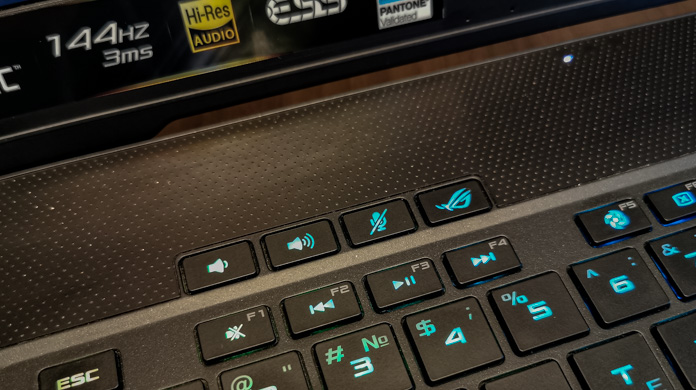
Under, i en slags fordypning over hele bredden av saken, er det et tastatur. Vi vil også snakke om det i et eget avsnitt.

Under tastaturet til venstre er en annen gruppe klistremerker, denne gangen dedikert til prosessoren og skjermkortet. Og en stor berøringsplate med design i ett stykke fullfører komposisjonen. Under hvilken det er et hakk for å åpne laptopdekselet.
Det nedre panelet er av metall, festet til hoveddelen med skruer. Den er kompleks, skråstilt til kantene, og består av to deler, hvorav den ene (nærmere brukeren) er stasjonær, og den andre er en solid metallplate som glir ut av kroppen når du åpner lokket.

Samtidig vises et ekstra gap under hengslene på skjermen, noe som øker effektiviteten til kjølesystemet.

Det er to lange gummibein på toppen og bunnen på bunnen i hele bredden av etuiet, slik at den bærbare datamaskinen står trygt på en flat overflate av bordet. Det er også 2 høyttalere på sidene nærmere brukeren.

Ergonomi og montering
La oss forresten snakke om brukervennlighet. Heisen nevnt ovenfor hever tastaturenheten litt over overflaten av bordet og plasserer den i en liten vinkel, noe som forbedrer ergonomien ved bruk av den bærbare datamaskinen.
Hendene er perfekt plassert på området under tastaturet, det er nok plass. Overflaten er behagelig og fører ikke til hudirritasjon og svette i håndflatene på kontaktstedene med den bærbare datamaskinen.

Siden tastaturområdet er laget av én integrert del med hele den øvre delen av etuiet, bøyer det seg ikke i det hele tatt under bruk. Og du kan møte noe slikt ikke så ofte i Windows-universet.

Zephyrus S består rolig og selvsikkert enhånds lokkåpningstesten. Hengslene er jevne, men sikre, og skjermen slingrer ikke i det hele tatt under intensiv skriving eller spilling.

Generelt, til tross for den generelle tynnheten til elementene, er utformingen av den bærbare datamaskinen veldig stiv. Displayenheten kan bøyes litt, men innenfor små grenser. Det er bedre å ikke overbelaste det. Men hovedkroppen er monolitisk og deformeres ikke i det hele tatt på grunn av bøyning og torsjon. Du kan trygt ta hjørnet, løfte den bærbare datamaskinen og holde den i hengende stilling med én hånd.

Porter og kontakter
Jeg vil kort gå gjennom grensesnittene. Til venstre: strømkontakten er koaksial - plassert rett i midten, noe som ikke er veldig praktisk, jeg foretrekker at den er nærmere skjermen.

Så er det en RJ45-nettverksport, en HDMI-videoutgang, USB-A og 2 stk 3.5 mm lydkontakter for mikrofon og hodetelefoner.

Til høyre - Kensington-lås, to USB-A, USB Type-C (skjermport). Alle USB 3.2-standarder med støtte for strømforsyning i deaktivert tilstand er egnet for lading av mobile enheter.

Generelt mangler ingenting, selv om du selvfølgelig kan klage på mangelen på en kortleser, men for meg personlig er det ikke kritisk. Men hvis du er en skaper og du ofte trenger å tilbakestille helgen fra kameraet til den bærbare datamaskinen - se etter løsninger (kabel eller Wi-Fi) eller kjøp en ekstern kortleser.

Skjerm
Han er rett og slett fantastisk. Her er den perfekte (for meg personlig). Dette er en IPS-matrise av meget høy kvalitet med en matt finish, Full HD-oppløsning og en kort responstid på 3 ms. Selv om det ikke er klart hvorfor IPS brukes i den bærbare spillbæreren. Likevel er 3 ms mye etter spillerstandarder. Tar jeg feil? Jeg er i alle fall glad for at produsenten installerte en slik skjerm.

Forsinkelsen er ikke kritisk for meg, men fargegjengivelsen er også sertifisert i henhold til standarden Pantone - det passer veldig bra, for du må behandle bilder ofte og du vil ha en skjerm med "riktig" kalibrering og tilstrekkelig fargedekning til dette. Og i ASUS ROG Zephyrus S GX502GW har alt. Det er også HDR-støtte, men kun for videoavspilling, ikke for spill. Det er i hvert fall slik Windows 10 rapporterer det.
Generelt er displayet preget av en behagelig naturlig fargegjengivelse, men samtidig er det mange muligheter for å justere fargeprofiler i spill, når denne naturligheten vil bli grovt krenket. Konfigurasjon og profilbytte gjøres gjennom ROG GameVisual-applikasjonen.
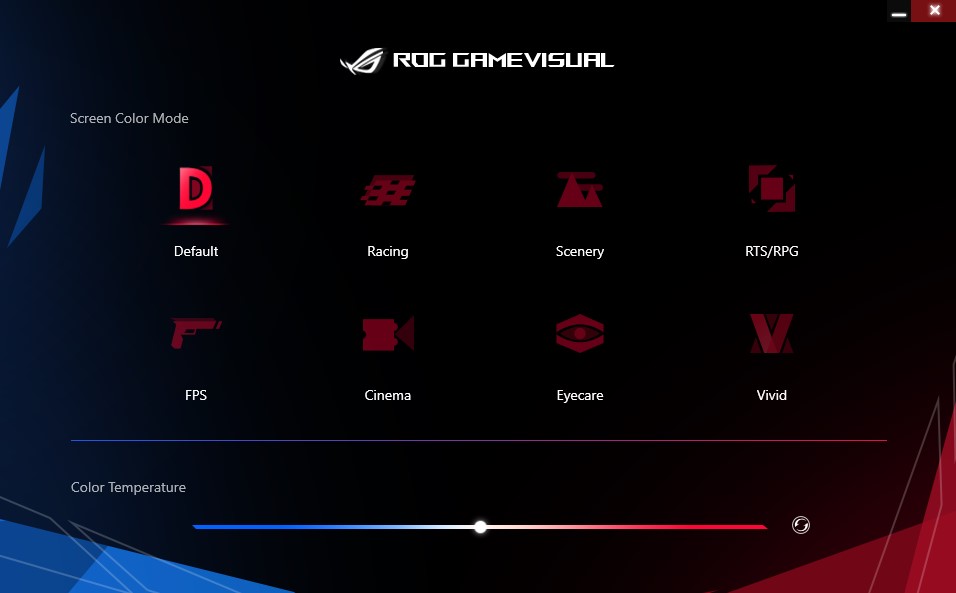
I tillegg kan jeg merke meg det utmerkede lysstyrkeområdet for skjermen. Det er synd, du vil ikke kunne teste skjermen i en solrik gate, for det er ikke årstiden. Men faktisk er denne bærbare datamaskinen tydeligvis ikke posisjonert for utendørs bruk. Og innendørs bruker jeg omtrent 50 % lysstyrke – mer er rett og slett meningsløst. Så det er en reserve.
Blant de populære spillfunksjonene på skjermen er teknologistøtte NVIDIA G-SYNC og en oppdateringsfrekvens på opptil 144 Hz. Kort sagt, alt er i henhold til kanonene. Igjen, jeg personlig trenger ikke disse sjetongene for mye, men jeg forstår at dette er kritiske punkter for en bærbar PC.
Se også: Video: Vi velger det beste skjermkortet fra linjen ASUS GeForce GTX 1660 SUPER
Tastatur
Jeg synger nok en ros til den bærbare datamaskinen for det utmerkede tastaturet. Den er av øytypen, myk, med tydelig kurs. Praktisk talt stille, noe som kan være viktig for elskere av nattskøytebaner og kreative personer som skriver mye tekst. For eksempel kommer musen ofte til meg om natten, når bruken av favorittmekanikken min rett og slett er uakseptabel på grunn av den høye rekylen.

Jeg har absolutt ingen klager på tastaturoppsettet, jeg ble vant til det nesten umiddelbart. Selv om konfigurasjonen er litt tilpasset, er det unike knapper og handlingstastene er plassert i en egen kolonne til høyre. Det er ingen digital enhet her, men gud forby det er ikke en regnskapsmaskin.

Jeg skrev halvparten av denne teksten på et bærbart tastatur, og jeg kan si at det er perfekt for disse formålene. Spesielt gitt den fleksible innstillingen av bakgrunnsbelysningen, både når det gjelder lysstyrke (3 nivåer eller fullstendig nedstenging), og når det gjelder farger, som kan være nesten hvilken som helst av RGB-paletten.

I tillegg støtter bakgrunnsbelysningen på tastaturet animasjon og en rekke effekter ASUS Aura. Og du kan til og med lage dine egne mønstre gjennom Aura Creator-verktøyet og synkronisere belysningen med andre kompatible spillutstyr. Jeg trenger egentlig ikke disse funksjonene i det hele tatt, jeg bruker statisk belysning, jeg endrer bare fargene fra tid til annen og avhengig av situasjonen, men ekte spillere i denne forbindelse er helt bortskjemte. Belysningen styres også gjennom det installerte proprietære verktøyet Armory Crate, som jeg vil snakke om i detalj litt senere.
Les også: Anmeldelse ASUS TUF Gaming K7 er et optisk-mekanisk spilltastatur
Du kan også raskt kontrollere bakgrunnsbelysningen - endre animasjonsmønstrene og justere lysstyrken ved å bruke en kombinasjon av FN og piltaster.
Den eneste merkbare ulempen med tastaturet er også relatert til bakgrunnsbelysningen. Merking av tilleggsspråk, i mitt tilfelle russisk og ukrainsk, fremheves dårligere enn engelske symboler. Og det er en annen funksjon – i Zephyrus S fungerer F1-F12-tastene for tilleggsfunksjoner (multimediastyring, lysstyrkejustering osv.) i kombinasjon med FN-knappen. Selv om det er i ZenBook og VivoBoken er som standard akkurat det motsatte. Men du må bare venne deg til det.
Se også: Video: Oversikt ASUS ZenBook Pro Duo – Laptop for 100 tusen hryvnias!
touchpad
Vel, alt er bare normalt her. Et ganske stort svart rektangel med avrundede hjørner. Vanlig matt plast. Tastehettene er forresten laget av samme materiale. Selv om disse elementene i utseende smelter helt sammen med hovedkroppen, men til berøring er de ikke grove, men glatte. Og samler veldig aktivt fingeravtrykk og fettavleiringer fra fingrene. Pekeplaten ser alltid fettete ut. Selv om det ikke påvirker funksjonaliteten på noen måte.

Elementet fungerer så bra som du kan be om fra en Windows-berøringsplate. De nedre hjørnene av plattformen fungerer naturligvis som knapper. Multitouch og bevegelser støttes. Generelt, som de sier - ingen klager.
Trådløse tilkoblinger
Jeg ser ikke poenget med å snakke mye om Bluetooth 5.0. Vel, den eksisterer og fungerer bra. Men Wi-Fi-modulen er kul, den presser all saften ut av TP-Link Archer C7-ruteren min og viser sannsynligvis den maksimale hastigheten som denne ruteren i prinsippet kan gi til én trådløs klient på 5 GHz-kanalen.
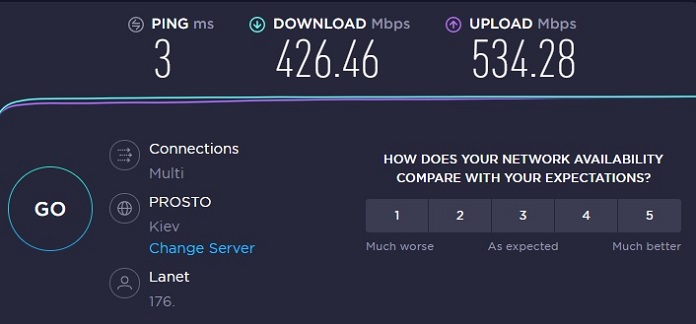
Merke programvare
Før du går videre til spørsmålet om produktivitet, er det verdt å gjøre deg kjent med settet med programmer og verktøy som er installert på den bærbare datamaskinen. For for å forstå problemer knyttet til produktiviteten og autonomien til den bærbare datamaskinen, vil det være nyttig å først lære hva enhetens driftsmoduser er og hvordan du kontrollerer dem.
Vanligvis forårsaker programvare installert på en bærbar PC bare irritasjon. Personlig prøver jeg å rense systemet for all proprietær søppel etter den første oppstarten. Men i ASUS ROG Zephyrus S, denne programvaren er ekstremt nyttig, dessuten vil jeg si at den rett og slett er viktig hvis du vil manuelt kontrollere alle funksjonene til den bærbare datamaskinen og bruke den til det fulle.
ASUS Armory Crate
Hovedverktøyet er Armory Crate. Faktisk er det et knutepunkt for å administrere en bærbar datamaskin der funksjonene til andre applikasjoner er samlet. Lanseringen er tilordnet en egen fysisk nøkkel. Og med god grunn. Programmet åpner brukeren brede muligheter for å administrere systemet, utstyret og funksjonene til den bærbare datamaskinen.
Det første vinduet viser grunnleggende informasjon om system- og utstyrskonfigurasjoner, det er sanntidsovervåkingsfunksjoner til hovedsystemindikatorene - gjeldende belastning og frekvenser til CPU og GPU, spenningen på minnemodulene, temperatur, viftehastighet og støy nivå.
Armory Crate lar deg bytte mellom tre hoveddriftsmoduser for den bærbare datamaskinen - Quiet, Efficiency og Turbo. Det er også mulig å overføre kontrollen over Windows OS og da vil systemets strømprofiler bli brukt.
Utenfor programmet kan du bytte mellom proprietære moduser ved å bruke FN + F5 tastekombinasjonen.
La oss kort analysere alle tre ytelsesprofilene:
stille - faktisk den viktigste driftsmodusen fra batteriet. Den bærbare datamaskinen prøver å forlenge batterilevetiden og reduserer frekvensen til prosessoren til lavest mulige verdier. Følgelig fungerer kjølesystemet med minimum mulige viftehastigheter. Denne modusen bruker en integrert grafikkakselerator.
Effektivitet - faktisk den automatiske driftsmodusen til den bærbare datamaskinen fra nettverket som standard. Prioriteten er fortsatt å jobbe så stille som mulig. Men, avhengig av brukerens oppgaver, øker den bærbare datamaskinen ytelsen og følgelig effektiviteten til kjølesystemet og bytter om nødvendig til en diskret grafikkadapter.
Turbo - modus for maksimal produktivitet og maksimal effektivitet av kjølesystemet. Brukes hvis du trenger garantert kraft uten etterslep. Faktum er at den effektive modusen fungerer med en viss forsinkelse, og selv om automatiseringen stort sett klarer seg, har noen ganger ikke jernet tid til å nå toppverdiene til frekvensene i riktig øyeblikk. Denne modusen bør aktiveres manuelt hvis du kjører programmer eller utfører aktiviteter som krever maksimal ytelse og minimale tidskostnader (for eksempel rask videogjengivelse) eller ønsker å spille de vanskeligste spillene uten FPS-fall (cyberturnering eller viktig strøm).
I delen "Enhetskonfigurasjon" kan du raskt justere noen parametere, for eksempel deaktivere Win-tasten, tilordne ROG-nøkkelen på nytt, deaktivere den integrerte grafikken (krever omstart) og bytte helt til bruk av en diskett med parallell aktivering av funksjonen NVIDIA G-SYNC, slå av pekeplaten og lyden ved lasting, aktiver Overdrive-teknologi for skjermen (slå på minimumsresponsen på 3 ms).
Profilstyring er også til stede her - faktisk er dette forhåndsinnstillinger for bruk av den bærbare datamaskinen i ulike situasjoner. For eksempel jobb, forretningsreise, spill. I tillegg til å angi parameterne og oppførselen til utstyret, kan du binde lanseringen av programmer her eller omvendt, deres lukking når du bytter til en profil.
En av fanene er fullstendig dedikert til tastaturets bakgrunnsbelysningsinnstillinger og bakgrunnsbelysningsområdet i kjølesystemområdet (faktisk er den bærbare datamaskinen opplyst nedenfra nærmere skjermhengslene).

Du kan bytte mellom standard animasjonseffekter og justere farge, intensitet. Det finnes også et verktøy for å lage dine egne effekter. Du kan aktivere ulike lyseffekter når du slår på og av den bærbare datamaskinen, og bytter til hvilemodus. Også hvis spillutstyret ditt har støtte ASUS Aura, så kan du synkronisere bakgrunnsbelysningen til enheter. Dessuten, hvis du kjører et spill med støtte for Aura-effekter, vil visse spilløyeblikk aktivere hendelser som påvirker belysningen. Generelt er det en hel verden av lys som du kan dykke ned i hvis du ønsker det.
Også, som jeg sa før, er Armory Crate et knutepunkt for aktivering av parametere som er konfigurert i andre verktøy. For eksempel, gjennom en spesiell knapp, kan du bytte mellom forskjellige fargeprofiler på skjermen, som er laget for forskjellige modeller for bruk av enheten eller skjerpet for visse spillsjangre. Selve profilinnstillingen utføres i et annet verktøy - ASUS GameVisual, og ved hjelp av en annen knapp kan du bytte lydprofil fra Sonic Studio-programmet.
Armory Crate har også andre mindre betydningsfulle faner – tilbud fra den innebygde butikken, for eksempel spill med støtte for Aura-effekter, et bibliotek med installerte spill, ROG-brukersenteret med teknisk støtte og mer. Det er ingen vits i å gå dypere.
MyASUS
Denne tjenesteapplikasjonen gir informasjon om grunnleggende konfigurasjon, serienummer og garantiperiode, lar deg overvåke relevansen til proprietær programvare og drivere, utfører automatiske programvareoppdateringer, eller du kan laste ned hvilken som helst driver manuelt gjennom den. Du kan også kjøre maskinvarediagnostikk eller kontakte brukerstøtte.
Et viktig alternativ for verktøyet er muligheten til å velge den bærbare lademodusen for å sikre maksimal levetid på batteriet. Hvis den bærbare datamaskinen hele tiden eller oftest er koblet til en ekstern strømforsyning, vil det være rimelig å la systemet lade batteriet helt, men til 60-80%.
Armory Crate mobilapp
En interessant funksjon er fjernkontrollen til en bærbar datamaskin via en smarttelefon. For eksempel, når du spiller og raskt vil bytte noen parameter, trenger du ikke å lukke spillet, du kan gjøre de nødvendige innstillingene gjennom mobilapplikasjonen. Kult, hva...
Bare koble smarttelefonen til den bærbare datamaskinen via QR-koden. Armory Crate-smarttelefonen dupliserer nesten fullstendig funksjonaliteten til den innebygde bærbare applikasjonen.
Produktivitet og drift av kjølesystemet
Her kommer vi til det viktigste spørsmålet. Hvordan den bærbare datamaskinen viser seg i reell bruk. Og dette er ikke engang et spørsmål om nettokraften til jern - alle indikatorer har vært kjent i lang tid og krever knapt ny kontroll. Spørsmålet er annerledes. Hvor mye prosessoren og skjermkortet avsløres i en bestemt bærbar PC.
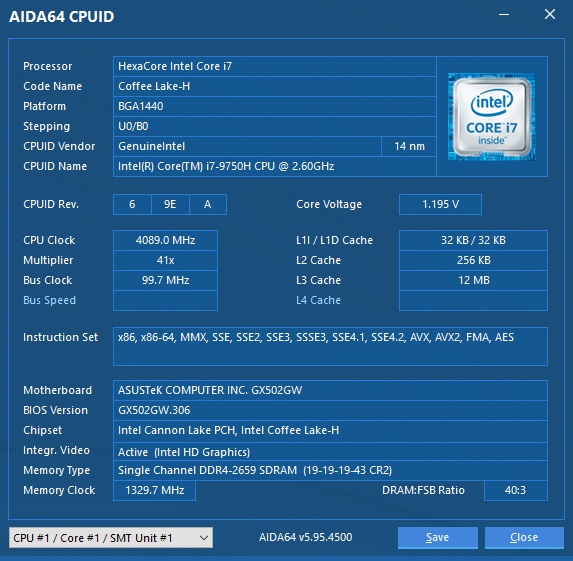
Og jeg vil svare ja. Ved reell bruk og i spill har jeg nesten ingen klager. Men testene viser at til tross for alle innovasjonene som er brukt i kjølesystemet, lar det fortsatt ikke strykejernet åpne til 100%. Som generelt er forventet. Likevel bruker ROG Zephyrus S fullverdige skrivebordskomponenter - Intel Core i7 9750H-prosessoren og GEFORCE RTX 2070 grafikkakselerator, som ideelt sett bør installeres i en stor datamaskinkasse med et fullverdig kjølesystem.
Som et resultat er frekvensen til prosessoren nesten alltid begrenset under driften av den bærbare datamaskinen. Det er ingen struping, mens kun prosessoren er lastet i stresstesten. Så snart i det minste integrert grafikk er aktivt involvert, kan strupingen være omtrent 20 %. Og hvis en diskret videoadapter er aktivert, kan strupingen nå 40-50 %. Under spill hopper temperaturen opp til 90-95 grader og holder seg der konstant, og prosessorfrekvensen synker til de midterste 3 GHz. Samtidig fungerer kjølesystemet med maksimal ytelse. Jeg gjennomførte selvfølgelig alle tester i Turbo-modus.
Futuremark-pakke – 3DMark, VRMark, PCMark:
Men i reell drift er til og med slike begrensninger på jernets kraft nok til å ikke føle mangel på ytelse i noen oppgaver. Du forstår at stresstester er et urealistisk bruksområde. Faktisk, selv i spill, lastes prosessoren bare med halv kapasitet. Og jeg så - 40 prosent RDR2 kan spilles selv i Efficiency-modus. Men det kan noen ganger oppstå mangel på ansatte. For å forhindre at dette skjer, er det bedre å bytte til Turbo-modus før du starter et vanskelig spill. Du kan bytte senere hvis du opplever problemer. La oss derfor gå videre til den ekte spillopplevelsen.
Se også: Video: Oversikt ASUS ROG Strix Scar III – En av de beste gaming bærbare datamaskinene
Alle spillene ble testet med de høyeste grafikkinnstillingene, som kun er mulig i en spesifikk tittel. Det ble også brukt en skjerm med QHD-oppløsning på 2560x1400. Det vil si at på en Full HD-skjerm kan du forvente en ekstra økning i FPS, tror jeg, omtrent 10-30%, avhengig av prosjektet. I tillegg, hvis du foretrekker å spille med høy FPS, kan du senke grafikkinnstillingene litt og nekte unødvendige effekter.
- World Of Warplanes: 80-120 FPS med sjeldne fall til 60 FPS
- Les Dead Redemption 2: 35-45 FPS. Det er verdt å merke seg at spillet har en rammegrense. Maksimum er 50 FPS. Mer får du uansett ikke.
- GTA V: 60 FPS - Jeg forstår at dette også er en begrensning, fordi spillingen er stabil på 59-61 k/s
- PUBG: 40-60 FPS
Diskundersystemet til den bærbare datamaskinen er representert av en NVMe SSD produsert av Intel med et volum på 512 GB. En ganske rask løsning som det ikke er noen klager på i reell drift. Referanseresultater i CrystalDiskMark:
Autonomi
Først av alt, her er det du trenger å forstå. Unplugged gaming anbefales ikke på denne bærbare datamaskinen. Det er ikke for ingenting at en så stor adapter er inkludert i settet. Det er heller selve strømforsyningsenheten. Strykejernet her er så kraftig at strømforsyningen fra batteriet ikke er nok til at det for eksempel kan betjene den stasjonære diskrete videoakseleratoren GeForce RTX 2070. Det er ikke for ingenting at «Turbo»-modusen rett og slett er umulig å aktivere uten koble til ekstern strøm.
Som standard, når den kobles fra en ekstern BJ, bytter den bærbare datamaskinen til stille modus ved hjelp av den innebygde Intel UHD Graphics 630. Ja, du kan aktivere "Effektivitet"-modus og til og med kjøre spill mens du gjør det. Men du er neppe fornøyd med for eksempel 10-13 FPS i RDR2. Samtidig er selv denne ytelsen nok for e-sport og relativt lite krevende titler, som Counter Strike eller Dota. Men ikke så lenge, vil batteriet lades ut på omtrent en og en halv time.
Generelt er det verdt å forstå det ASUS ROG Zephyrus S er en veldig kraftig datamaskin som viser seg i all sin prakt kun i stasjonær modus, når den er koblet til ekstern strøm. I mobilform har den også god ytelse, men den er betydelig begrenset. Faktisk til nivået til den samme ZenBook på Core i7 med U-indeksen og integrert grafikk. Kort sagt, hvis du vil ha full kraft, se etter et uttak.
Men la oss gå tilbake til autonomi. Av alle grunnene nevnt ovenfor, målte jeg det nøyaktig i stille økonomisk modus. Det tok 4 timer fra 100 % til 20 % batterilading ved 50 % skjermlysstyrke i vanlig kontorbruk - nettleser, messengers, se videoer på YouTube, setning og redigering av tekster. Generelt kan du regne med maks 5 timer før batteriet er helt utladet. Noe som er ganske greit for en slik laptop.
Hvis arbeidet ditt fortsatt krever mer kraft og du bytter til effektiv modus, regn med maksimalt 2-3 timer, avhengig av energiintensiteten til oppgavene. Og prøv å komme nærmere stikkontakten i løpet av denne tiden.
Når det gjelder lading fra hele batteriet, skjer det ganske raskt. Fra 20% til 100% - omtrent en time.
lyd
Vi har to innebygde høyttalere og de er veldig høye i forhold til bærbare standarder. Selv om lydkvaliteten er best manifestert ved middels volum, kan du her til og med legge merke til en likhet med bass. Med en ytterligere økning i volumnivået er det faktisk flere mellom- og høyfrekvenser. Men generelt - lydundersystemet i ASUS ROG Zephyrus S er utmerket.

Jeg har allerede nevnt Sonic Studio-appen. Så med dens hjelp kan lyden forbedres. Spesielt hvis du bruker gode hodetelefoner. Her finner du i tillegg til ferdige profiler og effekter finjustering av equalizeren, og du kan bruke forhåndsinnstillinger for spesifikke bruksområder. I tillegg kan du finjustere mikrofonparametrene for overføring og opptak av lyd.
Konklusjoner
ASUS ROG Zephyrus S GX502GW imponerer først og fremst med sin dualisme. Han eksisterer samtidig i flere avskygninger, som en tofjeset Janus. På den ene siden har vi en klassisk 15,6-tommers bærbar PC. Hvis du bruker en entonet bakgrunnsbelysning eller slår den av helt og ikke leser navnet på saken, er det veldig vanskelig å gjenkjenne gamer-rasen i den.

Den bærbare datamaskinen er ganske kompakt og lett, jeg vil til og med si – elegant. Og det er ganske stille i modusen til min standard arbeidsapplikasjon. Helt til du vekker dyret i ham. Så forvandles han til en ekte drage, spyr ut ild i alle tenkelige og utenkelige farger, plystrer og surrer som et jagerfly, og svelger lett enhver oppgave som stilles foran ham.

Det er rett og slett utrolig at du på en kompakt bærbar PC komfortabelt kan spille de vanskeligste spillene på de høyeste innstillingene. Og også i høy oppløsning. Det eneste er at jeg anbefaler å gjøre det med hodetelefoner, fordi kjølesystemet lager en utrolig høy lyd. Kunne den bærbare datamaskinen blitt gjort mer stillegående? Sannsynligvis, men da ville det mest sannsynlig øke i størrelse og vekt. Og det ville blitt en gjennomsnittlig gaming-laptop - tykk og tung.

Ja, ROG Zephyrus S er en kompromitterende bærbar PC i sin natur, men det som tiltrekker meg er at det kan være en stillegående kontormaskin som umiddelbart kan forvandles til en kraftig spillenhet når som helst. Og dette gjør enheten unik, så det er både enkelt og vanskelig å anbefale det.
Hvis du har en klar ide om oppgavene dine og du trenger en høyt spesialisert bærbar datamaskin, er "marshmallow" mest sannsynlig ikke egnet for deg, siden det finnes mange mer balanserte og kostnadseffektive løsninger på markedet. Men hvis du er en fan av allsidighet, som meg, kan du sannsynligvis ikke tenke deg et bedre alternativ. Personlig, for meg for øyeblikket, er denne bærbare datamaskinen #1-kandidaten. Men jeg skal (bare for å være sikker) prøve noen flere modeller, og jeg skal definitivt fortelle deg om dem. Hold kontakten!

Priser i butikk
- Stikkontakt
- MOYO
- Foxtrot
- Alle butikker